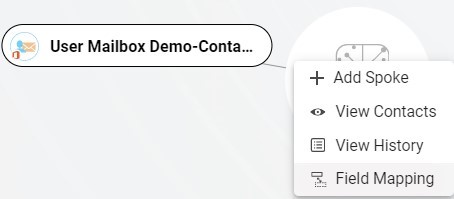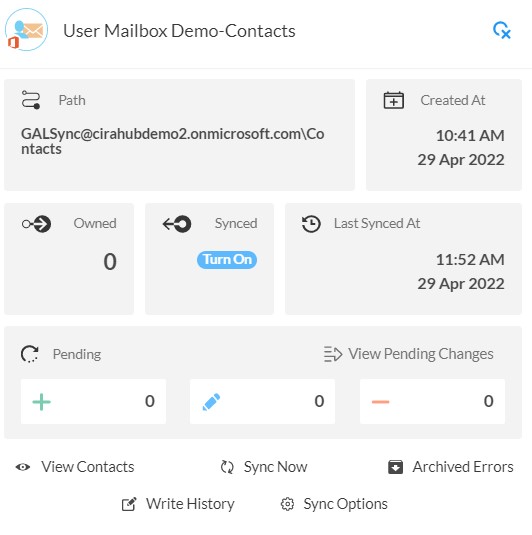Tener en una sola plataforma todos los contactos de su buzón de Exchange Server y con fácil acceso a sus contactos de Google es muy conveniente. Con una sincronización bidireccional de contactos, podrá sincronizar sus contactos de su buzón de Exchange Server con su cuenta de Google. A partir de ahora, cualquier contacto adicional que guarde en su Gmail se sincronizará automaticamente en Exchange Server. Este artículo explicará cómo sincronizar contactos bidireccionalmente entre un buzón Exchange Server y una lista de contactos de Google.
Sincronización bidireccional del buzón de Exchange Server y Google
- En primer lugar, inicie sesión en CiraHub. Se le llevará al asistente de incorporación. (Vea la siguiente imagen). A continuación, seleccione el objeto que desea sincronizar. En este ejemplo, se ha seleccionado el objeto contactos.
- Para sincronizar los contactos de Exchange Server bidireccionalmente los usuarios necesitarán hacer clic en “Exchange Server”como su tipo de fuente y seleccionar Buzón de Usuario.
- Introduzca su nombre de usuario, contraseña, URL y versión de inicio de sesión del conector de Exchange Sever. Si está ejecutando una versión de Exchange Server con fecha de 2016 o posterior, seleccione Exchange 2016 en la configuración del conector.
- Espere que CiraHub valide su configuración de Exchange.
- Seleccione la carpeta del buzón que desea sincronizar.
- Escriba un nombre de conector y haga clic en Siguiente.
- Escriba un nombre de centro y haga clic en Crear.
- Seleccione la opción de añadir un conector adicional.
- Seleccione Google como tipo de fuente para sus conectores de contactos.
- Introduzca un usuario y clave de Gmail para acceder a sus datos, o haga CLIC en iniciar sesión con Google para acceder a cualquier cuenta de Google existente. Si introduce un correo electrónico en «invitar a un usuario», le permitirá acceder a los buzones de otros usuarios que no controla. (No podrá añadirlos como conector hasta que el usuario conceda el permiso).
- Escriba un nombre de conector y haga clic en crear.
- A continuación, haga clic con el botón derecho en su conector y seleccione «Opciones de sincronización». Desde allí se le llevará a una nueva ventana, haga clic en la casilla que dice, «Autorizar al centro para crear y sincronizar elementos en este conector». Esto lo habilitará para sincronizar bidireccionalmente los contactos de Google entre el centro y su conector.
- Haga clic en «Permitir que el centro cree y sincronice elementos en este conector». Esto permitirá la sincronización bidireccional desde el endpoint a la base de datos del centro y viceversa. Seleccione categorizar datos en conector si desea filtrar los elementos que desea sincronizar.
- Haga clic en la pestaña Avanzado para configurar los ajustes de filtrado de los contactos. Esto permitiría a un usuario sincronizar y crear elementos en el centro basándose en criterios específicos.
- También puede activar el mapeo de campos para crear campos personalizados para el centro.
- Haga clic en “Sincronizar ahora” para sincronizar bidireccionalmente el buzón de Exchange Server y los contactos de Google del conector actual. También puede editar cualquier opción de sincronización para cada uno de sus Conectores abajo.
Más información sobre CiraHub
En respuesta a la demanda de una solución de sincronización bidireccional para contactos y calendarios compartidos, Cira Apps Ltd. creó CiraHub. CiraHub es una plataforma de solución de sincronización bidireccional múltiple para organizaciones que ejecutan aplicaciones empresariales de Microsoft. Con CiraHub los usuarios pueden sincronizar bidireccionalmente el buzón de Exchange Server y los contactos de Google con buzones de correo, carpetas públicas, CRM y mucho más. ¡Haga clic aqui y obtenga más información sobre cómo empezar la prueba gratuita de CiraHub hoy mismo!